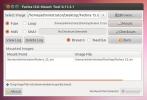Как да инсталирате темата E5150 GTK на Linux
E5150 е тъмен, монохроматичен тематичен пакет за десктопа на Linux. Темата се предлага в 6 стила: циан, зелено, синьо, оранжево, лилаво и червено. Следвайте това ръководство, за да научите как да настроите E5150 на вашия компютър с Linux.
Изтегляне на E5150
За да изтеглите E5150, трябва да посетите Gnome-look.org. Кликнете върху това връзка да се насочите към страницата на Simply Circle Icons Pling. След това намерете бутона „Файлове“ и кликнете върху него с мишката.
След като изберете бутона „Файлове“, ще ви бъдат представени различни файлове, достъпни за изтегляне. Намерете архив E5150 TarXZ за изтегляне и кликнете върху синия бутон в колоната „DL“. Има шест различни избора.
Избирайки синия бутон „DL“, ще видите изскачащ прозорец. В този изскачащ прозорец ще се появи връзка за изтегляне. Изберете го, за да изтеглите вашия архив E5150 TarXZ по избор.
Извличане на E5150
Трябва да извлечете архива E5150 TarXZ, който сте изтеглили от интернет, преди да можете да инсталирате файловете с теми във вашата система. За да започнете процеса на извличане, отворете прозорец на терминала, като натиснете
Ctrl + Alt + T или Ctrl + Shift + T на клавиатурата. След това следвайте инструкциите на командния ред по-долу, които съответстват на темата, архив на TarXZ, който сте изтеглили.E5150-Blue.tar.xz
За извличане на E5150-Blue.tar.xz файл, преместете се в директорията „Изтегляния“ и изпълнете следното катран команда.
cd ~ / Downloads tar xvf E5150-Blue.tar.xz
E5150-Cyan.tar.xz
Нуждаете се от извличане E5150-Cyan.tar.xz? Преместете се в директорията „Изтегляния“ и я извлечете с катран команда.
cd ~ / Downloads tar xvf E5150-Cyan.tar.xz
E5150-Green.tar.xz
За извличане на E5150-Green.tar.xz преместете се в директорията „Изтегляния“ използвайки CD и стартирайте катран команда.
cd ~ / Downloads tar xvf E5150-Green.tar.xz
E5150-Orange.tar.xz
За извличане на E5150-Orange.tar.xz тема на вашия Linux компютър, преместете се в директорията „Изтегляния“ с CD, и стартирайте катран команда.
cd ~ / Изтегляния. катран xvf E5150-Orange.tar.xz
E5150-Purple.tar.xz
Нуждаете се от достъп до E5150-Purple.tar.xz файлове с теми? Преместете се в папката „Изтегляния“ и я извлечете с командата по-долу.
cd ~ / Изтегляния. катран xvf E5150-Purple.tar.xz
E5150-Red.tar.xz
За да извлечете E5150-Red.tar.xz, преминете в „Изтегляния“ с CD и извлечете с катран.
cd ~ / Изтегляния. катран xvf E5150-Red.tar.xz
Инсталиране на E5150
Темата на E5150 GTK може да бъде инсталирана във всяка базирана на GTK среда на десктоп Linux по два начина. Първият начин за инсталиране на темата е известен като „еднопотребителски“. Този тип инсталация го прави така, че само потребителят, който инсталира темата, има достъп до нея. Вторият тип инсталация е „цялата система“. Този тип инсталация дава възможност на всеки потребител в системата да има достъп до нея, независимо дали го е инсталирал или не. В това ръководство ще разгледаме и двата метода.
На единични потребители
Инсталирането на темата E5150 GTK като един потребител означава, че трябва да създадете директория „.themes“ в началната папка. Защо? Докато инсталирате темата само за един човек, трябва да поставите файловете с теми в тази директория, а не в цялата система, където всеки може да има достъп до нея. За да създадете нова папка ".themes", отворете терминал и използвайте защитен режим по-долу.
mkdir -p ~ / .themes
След като се създаде новата директория „.themes“ в началната папка, инсталирането на темата E5150 GTK в режим на един потребител може да започне. За да започнете, преминете в директорията „Изтегляния“ с CD команда.
cd ~ / Изтегляния
С терминалната сесия в директорията „Изтегляния“ ще можете да инсталирате темата в новосъздадената папка „.themes“, като използвате MV команда.
mv E5150 - * / ~ / .теми
Когато инсталацията на темата приключи, стартирайте LS команда за потвърждение, че файловете наистина са там.
ls ~ / .themes | греп E5150
Цялата система
За да инсталирате темата E5150 GTK като тема за цялата система, направете следното. Първо отворете терминален прозорец на работния плот. След това, с отворен прозорец на терминала, използвайте CD команда за преминаване в директорията „Изтегляния“. В тази папка трябва да има всички тематични файлове, които сте извлекли по-рано.
cd ~ / Изтегляния
След като влезете в папката „Изтегляния“, ще трябва да повдигнете разрешенията на терминала от традиционния си потребител на Linux до главния акаунт. Защо? Темите, инсталирани в цялата система, трябва да бъдат поставени в папки, до които традиционните потребители нямат достъп, тъй като нямат правилните разрешения. За да повишите терминалната си сесия до root потребител, използвайте sudo -s команда. Това ще ви позволи да влезете като root, без да напускате директорията „Downloads“.
sudo -s
Когато сесията на терминала е влезла като root, използвайте MV команда за инсталиране на E5150 GTK теми към /usr/share/themes/ директория.
mv E5150 - * / / usr / share / теми /
Проверете дали файловете с теми са инсталирани с LS команда.
ls / usr / share / теми / | греп E5150
Активиране на E5150

Темата E5150 GTK е инсталирана на вашия десктоп Linux. Инсталирането му обаче не е достатъчно, тъй като вашата настолна среда на Linux няма да го използва, освен ако не е зададена като тема по подразбиране GTK.

За да зададете темата E5150 GTK по подразбиране, отворете „Настройки“ и намерете „Външен вид“ или „Теми“. След това променете темата GTK по подразбиране на темата E5150 GTK. Или ако имате проблеми с промяната на темите, проверете връзките по-долу! Те преглеждат задълбочено как да промените темите по подразбиране в Linux!
- канела
- Gnome Shell
- LXDE
- мате
- Budgie
- xfce4
Търсене
скорошни публикации
Как да добавите потребители към файла Sudoer на Linux
Терминалната команда, с която повечето потребители на Linux, нови и...
Как да настроите SSH ключ на Linux
SSH е страхотна технология; можете да го използвате скрий VPN трафи...
Монтирайте изображения на виртуални дискове в Ubuntu Linux с Furius ISO Mount
Монтирането на изображения на дискове към виртуално устройство може...